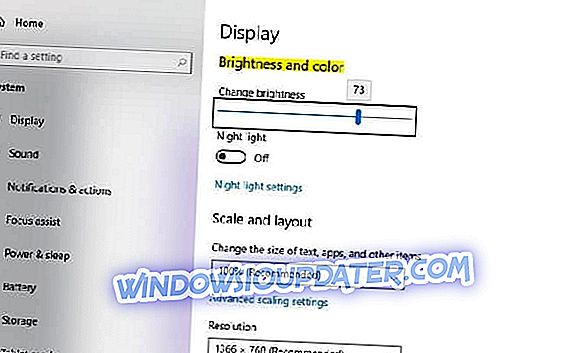Με την Fifa 17, η EA κατάφερε να επεκτείνει ακόμη περισσότερο μια ήδη εντυπωσιακή online βάση παικτών. Το παιχνίδι είναι ρευστό και ο αριθμός των αδειοδοτημένων ομάδων / παικτών είναι αξιοσημείωτος. Οι περισσότεροι από εμάς απολαμβάνουν την Fifa Ultimate Team και όλα τα χαρακτηριστικά της, ενώ περιμένουν να σχεδιάσουν αυτούς τους χρυσούς παίκτες. Επιπλέον, οι αξιολογήσεις των παικτών αναβαθμίζονται σε αυτές στην πραγματική ζωή για να βελτιωθεί η εμπειρία πραγματικότητας.
Αλλά, πέρα από αυτά τα μεγάλα χαρακτηριστικά, υπάρχουν μερικά απογοητευτικά ζητήματα που πρέπει να αντιμετωπιστούν. Ένα από τα ζητήματα που παρουσιάζονται συνεχώς στην έκδοση Xbox One της FIFA 17 δυσλειτουργεί η δυνατότητα ενημέρωσης. Φαίνεται ότι το παιχνίδι επιμένει στην ενημέρωση, αλλά η ενημέρωση δεν είναι διαθέσιμη. Για να σας εξοικονομήσουμε από αυτή την ενόχληση, έχουμε απαριθμήσει ορισμένα βήματα αντιμετώπισης προβλημάτων.
Πώς να διορθώσετε το σφάλμα ενημέρωσης του Fifa 17 στο Xbox One / Xbox One S
Κάντε επανεκκίνηση της κονσόλας
Το πρώτο και ευκολότερο βήμα για να κάνετε πάλι τη λειτουργία ενημέρωσης είναι η εκκαθάριση προσωρινών αρχείων. Μπορείτε να το κάνετε αυτό απενεργοποιώντας την κονσόλα. Επιπλέον, πρέπει να αποσυνδέσετε τη συσκευή και να περιμένετε περίπου ένα λεπτό. Συνδέστε το ξανά και ενεργοποιήστε το. Αυτό θα καταργήσει τα προσωρινά αρχεία που ενδέχεται να επηρεάσουν τις ρυθμίσεις ενημέρωσης. Αυτή είναι η κοινή λύση για παρόμοια σφάλματα, αλλά μπορεί να αποδειχθεί ανεπαρκής. Εάν συμβαίνει αυτό, προχωρήστε στις λύσεις που αναφέρονται παρακάτω.
Ελέγξτε την επιλογή Άμεση ενεργοποίηση
Με το Xbox One, η Microsoft εφάρμοσε μια μεγάλη λειτουργία αυτόματης ενημέρωσης που ονομάζεται Instant On. Αυτή η λειτουργία βασικά ενημερώνει όλα τα αποθηκευμένα παιχνίδια σας, ακόμα και αυτά που δεν παίζετε αυτή τη στιγμή. Με αυτόν τον τρόπο όλες οι διαθέσιμες ενημερώσεις θα εγκατασταθούν σε προγραμματισμένη ώρα, οπότε θα έχετε την πιο πρόσφατη έκδοση χωρίς να χρειάζεστε χειροκίνητα τσιμπήματα. Ωστόσο, με ορισμένους χρήστες, αυτή η επιλογή δεν είναι ενεργοποιημένη από προεπιλογή. Μπορείτε να την ενεργοποιήσετε ακολουθώντας τα εξής βήματα:
- Μεταβείτε στις Ρυθμίσεις .
- Επιλέξτε όλες τις ρυθμίσεις .
- Επιλέξτε τη λειτουργία Ισχύς και την εκκίνηση .
- Ρυθμίστε τη λειτουργία Ισχύος σε Άμεση λειτουργία.
- Επιλέξτε να διατηρείτε ενημερωμένη την κονσόλα, τις εφαρμογές και τα παιχνίδια μου .
- Επιπλέον, μπορείτε να ρυθμίσετε την κονσόλα σας να απενεργοποιηθεί εάν είναι αδρανής μετά την εγκατάσταση των ενημερώσεων.
Ελέγξτε τη σύνδεσή σας
Υπάρχουν διάφορα προβλήματα που προκύπτουν εξαιτίας των ζητημάτων σύνδεσης. Εκτός από το ασταθές online παιχνίδι, μια ασταθής σύνδεση μπορεί να προκαλέσει σφάλματα ενημέρωσης. Για να το αποφύγετε, ακολουθήστε τα παρακάτω βήματα:
- Βεβαιωθείτε ότι χρησιμοποιείτε ενσύρματη σύνδεση αντί για ασύρματη σύνδεση.
- Επαναφέρετε τη διεύθυνση MAC σας. Μεταβείτε στις Ρυθμίσεις> Όλες οι ρυθμίσεις> Δίκτυο> Ρυθμίσεις για προχωρημένους> Εναλλακτική διεύθυνση MAC> Διαγραφή. Μετά την εκκαθάριση της διεύθυνσης MAC, απαιτείται η επανεκκίνηση.
- Απενεργοποιήστε τα firewalls του δρομολογητή
- Ορίστε το NAT (μετάφραση διεύθυνσης δικτύου) στο Open. Μεταβείτε στις Ρυθμίσεις> Όλες οι ρυθμίσεις> Δίκτυο> Δοκιμή σύνδεσης για πολλούς παίκτες. Αφού ολοκληρωθεί η διαδικασία, πατήστε ταυτόχρονα όλα τα πλήκτρα ενεργοποίησης και προφυλακτήρα. Οι Λεπτομερείς στατιστικές δικτύου θα εμφανιστούν στην οθόνη. Περιμένετε έως ότου εμφανιστεί το κείμενο κάτω από τις Λεπτομερείς πληροφορίες δικτύου. Στη συνέχεια, πατήστε δύο φορές το κουμπί Α. Το NAT σας θα πρέπει να είναι ανοιχτό τώρα.
Επανεγκαταστήστε το παιχνίδι
Αν το παιχνίδι δεν ενημερωθεί ανεξάρτητα από το τι προσπάθησατε, η επανεγκατάσταση είναι η μόνη βιώσιμη λύση. Με αυτόν τον τρόπο θα απαλλαγείτε από τυχόν σφάλματα και ενημερώσετε λάθη. Γνωρίζουμε ότι η διαδικασία μπορεί να είναι μεγάλη σε ορισμένες περιπτώσεις, αλλά είναι το καλύτερο στοίχημά σας για τον καθορισμό υφιστάμενων δυσλειτουργιών. Μπορείτε να το κάνετε ακολουθώντας τα παρακάτω βήματα:
- Μεταβείτε στον πίνακα ελέγχου του Xbox.
- Επιλέξτε τα παιχνίδια και τις εφαρμογές μου.
- Επιλέξτε το Fifa 17 και πατήστε το κουμπί Έναρξη.
- Επιλέξτε Διαχειριστείτε το παιχνίδι.
- Χρησιμοποιήστε την επιλογή Αποθηκευμένων δεδομένων από την αριστερή πλευρά για να δημιουργήσετε αντίγραφα ασφαλείας των δεδομένων σας στο παιχνίδι.
- Όταν είστε έτοιμοι, επιλέξτε Απεγκατάσταση όλων και περιμένετε μέχρι να ολοκληρωθεί η διαδικασία.
Μετά την απεγκατάσταση, το επόμενο λογικό βήμα είναι η εγκατάσταση του Fifa 17. Μπορείτε να το κάνετε ακολουθώντας αυτές τις οδηγίες:
- Αν έχετε το φυσικό αντίγραφο του Fifa 17, η διαδικασία εγκατάστασης θα ξεκινήσει μόλις εισαγάγετε το δίσκο στην κονσόλα. Απλά επιλέξτε Εγκατάσταση όταν σας ζητηθεί.
- Για το ψηφιακό αντίγραφο που λάβατε από το κατάστημα Xbox Games, πρέπει να μεταβείτε στα παιχνίδια και τις εφαρμογές μου.
- Θα πρέπει να δείτε το Fifa 17 σε έτοιμο για εγκατάσταση.
- Επιλέξτε Εγκατάσταση και περιμένετε έως ότου ολοκληρωθεί η διαδικασία.
Αυτές ήταν οι πιθανές λύσεις μας για τα θέματα ενημέρωσης του FIFA 17 στο Xbox One ή το Xbox One S. Θα πρέπει να ακολουθήσετε όλα τα βήματα και να βρείτε μια συμβατή λύση. Εάν γνωρίζετε οποιεσδήποτε εναλλακτικές λύσεις ή έχετε κάποιες προτάσεις, ενημερώστε μας στο τμήμα σχολίων.